カスタムピクチャーコントロールファイルを読み込む/書き出す
ツールバーの[カスタムピクチャーコントロール]ボタンをクリックすると、カメラやソフトウェアで書き出されたカスタムピクチャーコントロールファイルを読み込んでNX Studioに登録すること、およびNX Studioの画像調整パレットにある[ピクチャーコントロール]で登録したカスタムピクチャーコントロールをファイルに書き出すことができます。
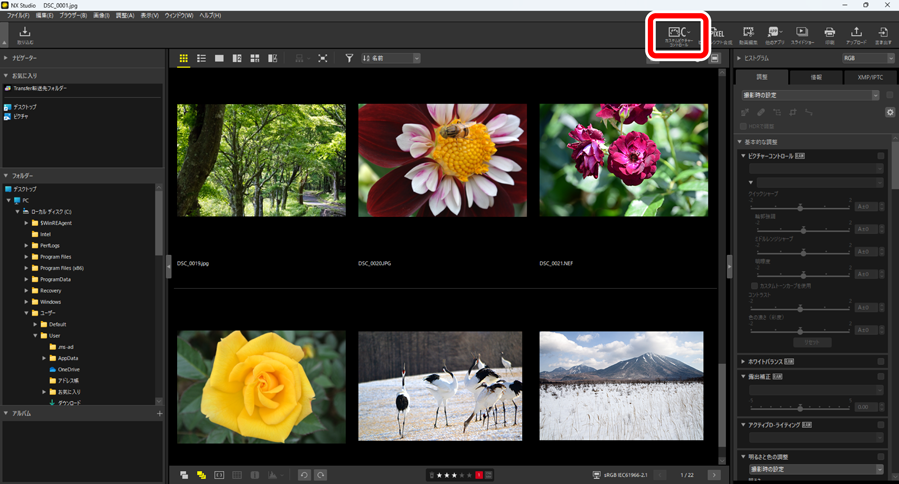
カスタムピクチャーコントロールファイルの種類と特徴
カスタムピクチャーコントロールファイルには[NCP]、[NP2]、[NP3]の3つの種類があります。使用できるカスタムピクチャーコントロールファイルの種類はお使いのカメラによって異なります。
- NP3:Zマウントのミラーレスカメラ、D6、D780で使用できるカスタムピクチャーコントロールファイルです。
- [Creative Picture Control]を使用すると、色合いや階調、彩度などを細やかに作りこんだ多彩な効果により、さまざまな雰囲気を表現する調整ができます。
- 調整項目[シャープ調整]が使用できます。[クイックシャープ]で簡単に調整したり、[ミドルレンジシャープ]などでより詳細に調整できます。
- [輪郭強調]の調整範囲が「0~9」→「-3~9」に拡張され、ソフトな輪郭からくっきりした輪郭まで表現できます。
- NP2:D810以降のカメラで使用できるカスタムピクチャーコントロールファイルです。
- ピクチャーコントロール[フラット]、[オート]が使用できます。[オート]は、D850、D7500およびNP3対応のカメラでのみ使用できます。
- 調整項目[明瞭度]が使用できます。
- 各調整項目は、0.25単位のステップ幅でNCPよりも細かく調整できます。
- [明るさ]の調整範囲が「-1~1」→「-1.5~1.5」に拡張されています。
- NCP:カスタムピクチャーコントロールをサポートしているすべてのカメラで使用できるカスタムピクチャーコントロールファイルです。
カスタムピクチャーコントロールファイルを読み込む
対応カメラや対応ソフトウェアで作成したカスタムピクチャーコントロールファイルをNX Studioに読み込み、カスタムピクチャーコントロールを登録できます。
メモリーカードから読み込む
市販のカードリーダーやパソコンのカードスロットに、カスタムピクチャーコントロールファイルがコピーされているメモリーカードを挿入します。
- パソコンを使用してメモリーカードにカスタムピクチャーコントロールをコピーする場合は、メモリーカードのルートディレクトリ(一番上の階層)または「NIKON」フォルダー>「CUSTOMPC」フォルダーにコピーしてください。
- メモリーカードのルートディレクトリに「DCIM」フォルダー、および「NIKON001.DSC」ファイルがない場合は、NX Studioでカスタムピクチャーコントロールを読み込めません。
カスタムピクチャーコントロールの読み込み、書き出しに使用するメモリーカードは、対応カメラで事前にフォーマットされている必要があります。
ツールバーの[カスタムピクチャーコントロール]をクリックし、[カスタムピクチャーコントロールを読み込む]を選びます。
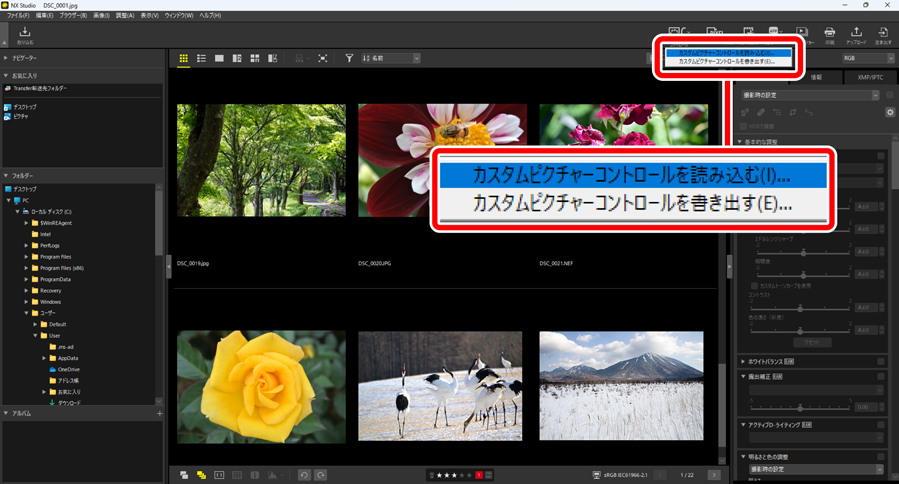
表示される[カスタムピクチャーコントロールを読み込む]ダイアログで[カードから読み込む(メモリーカードを接続してください)]を選び、[OK]をクリックします。
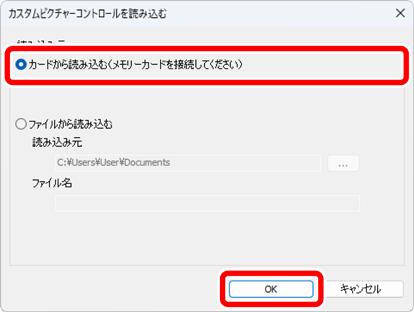
ファイルから読み込む
ツールバーの[カスタムピクチャーコントロール]をクリックし、[カスタムピクチャーコントロールを読み込む]を選びます。
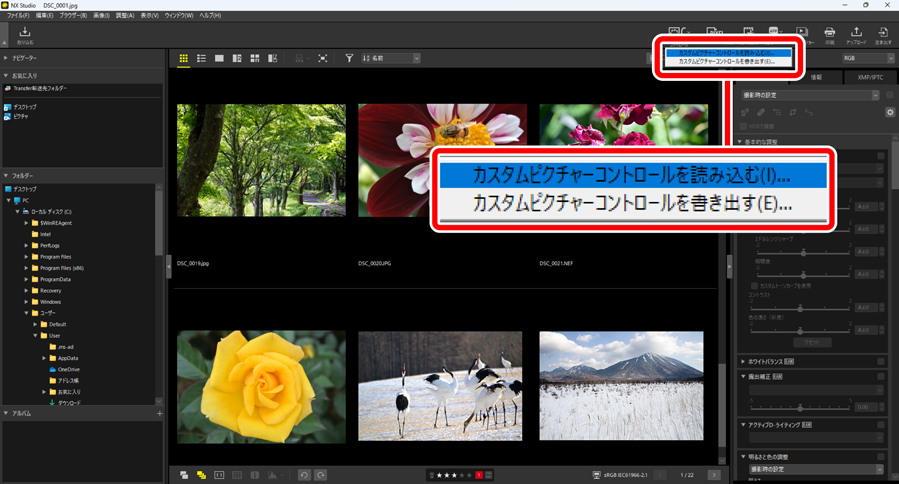
表示される[カスタムピクチャーコントロールを読み込む]ダイアログで[ファイルから読み込む]を選び、読み込むファイルを選んで[OK]をクリックします。
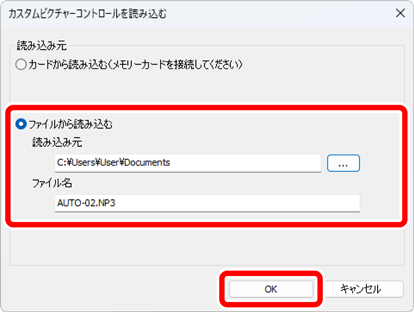
- 読み込まれたカスタムピクチャーコントロールがダイアログで表示されます。
NX Studioに読み込んで登録したカスタムピクチャーコントロールは、画像調整パレットの[ピクチャーコントロール]でプルダウンメニューから選んで画像に適用できます(0ピクチャーコントロール) 。
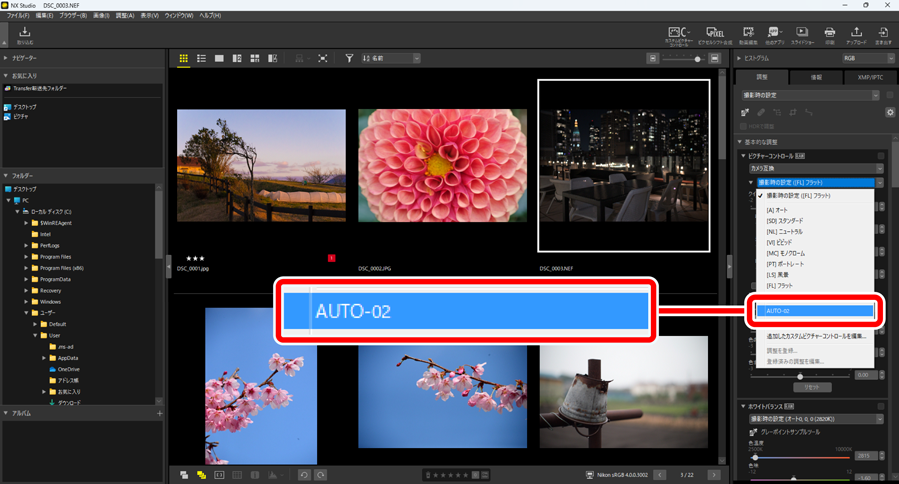
カスタムピクチャーコントロールファイルを書き出す
NX Studioに登録されているカスタムピクチャーコントロールをファイルに書き出します。
ツールバーの[カスタムピクチャーコントロール]をクリックし、[カスタムピクチャーコントロールを書き出す]を選びます。
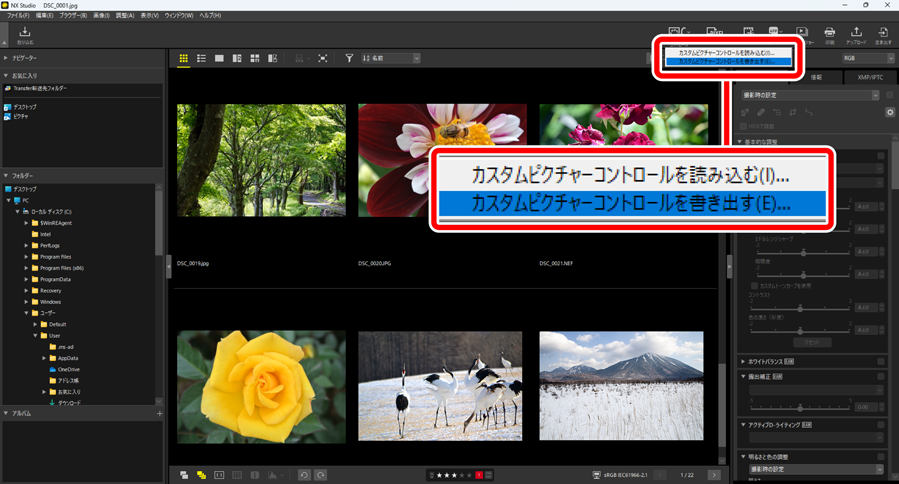
表示される[カスタムピクチャーコントロールを書き出す]ダイアログで書き出したいカスタムピクチャーコントロールを選び、[ファイルに書き出す]または[カードに書き出す]をクリックします。
[ファイルに書き出す]:パソコン内の任意の場所を選び、カスタムピクチャーコントロールファイルを書き出せます。
[カードに書き出す]:メモリーカード内の「NIKON」フォルダー>「CUSTOMPC」フォルダーにカスタムピクチャーコントロールファイルが書き出されます。メモリーカードを認識できない場合はエラーダイアログが表示されます。
- カスタムピクチャーコントロールの読み込み、書き出しに使用するメモリーカードは、対応カメラで事前にフォーマットされている必要があります。
- 1枚のメモリーカードに保存できるカスタムピクチャーコントロールは、NCP、NP2、NP3、それぞれ01から99までの297個です。
- カスタムピクチャーコントロールをファイルに書き出す場合、書き出し時にコメントを編集できます。複数のカスタムピクチャーコントロールをファイルに書き出す場合は、共通のコメントになります。
- カスタムピクチャーコントロールをメモリーカードに書き出す場合、すでに入力されているコメントが引き継がれます。コメントの編集は、書き出しの前に画像調整パレットの[ピクチャーコントロール]>[追加したカスタムピクチャーコントロールを編集]で行ってください(0カスタムピクチャーコントロールを編集する)。
- 書き出したカスタムピクチャーコントロールがダイアログで表示されます。

 をクリックしてパソコン内のファイルを直接選ぶ方法の2種類の選び方があります。
をクリックしてパソコン内のファイルを直接選ぶ方法の2種類の選び方があります。